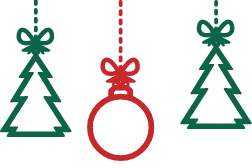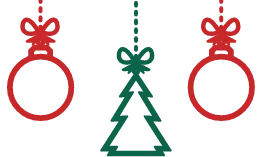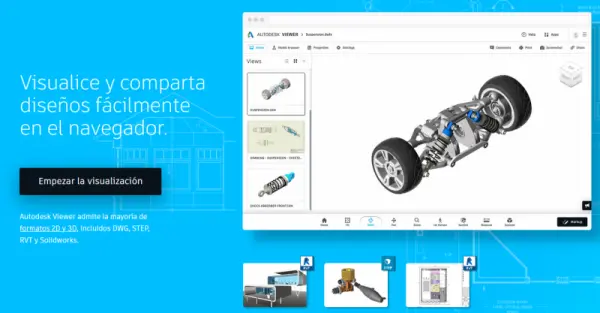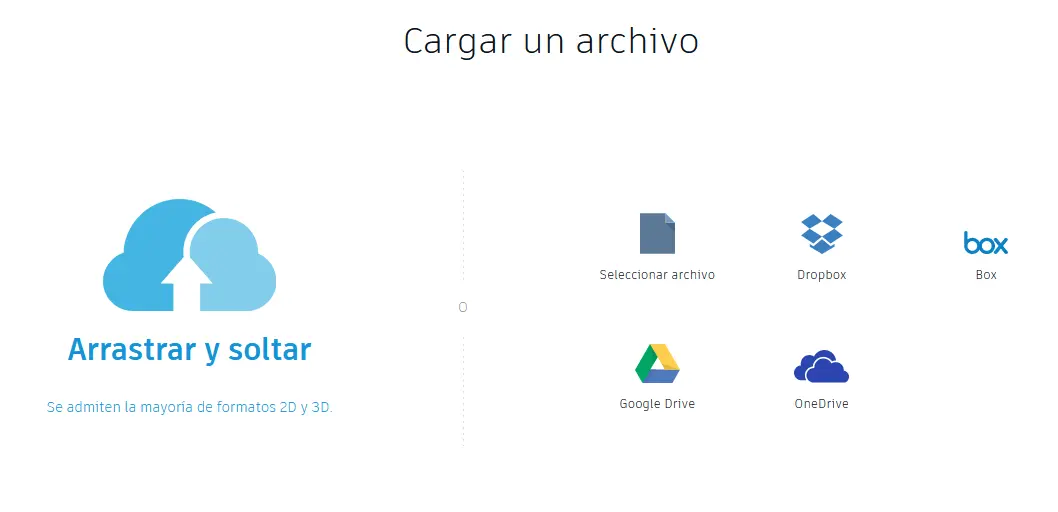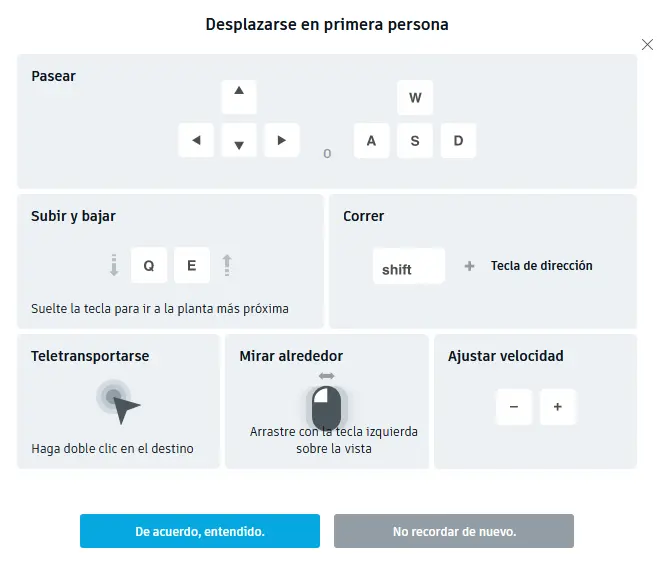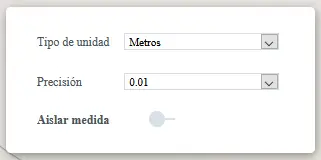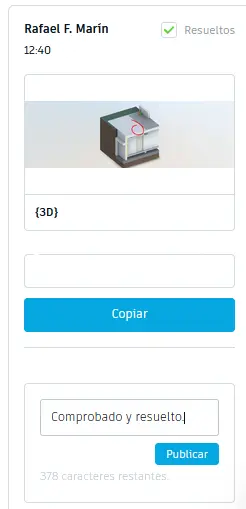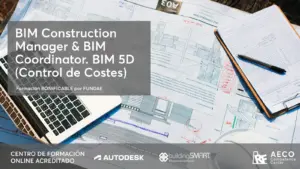Artículo redactado por Rafael F. Marín, Docente en el Máster BIM e Instructor Certificado de Autodesk en Rf AECO Competence Center No todos los usuarios de las soluciones BIM de Autodesk conocen la existencia de Autodesk Viewer, un visor de modelos BIM en línea y gratuito que Autodesk pone a disposición de todo aquel que disponga de una cuenta Autodesk, tanto profesional como de estudiante o gratuita, que permite compartir de una manera sencilla con clientes, colaboradores, etc. nuestros modelos BIM generados, así como planos y dibujos 2D. Sin embargo siempre puede ser mas interesante formate en cursos BIM acreditados como el curso de Rhinoceros 3d. La mejor forma de aprender y conocer esta herramienta es realizar el curso gratuito para Autodesk Viewer que hemos desarrollado y así podra ver nuestra metodología y forma de trabajar. Diremos que Autodesk Viewer es una versión súper descafeinada de BIM 360 Docs, pero a diferencia de este, es totalmente gratuito y, como no hay mal que por bien no venga, el hecho de que apenas tenga funcionalidades, lo hace súper sencillo de utilizar de manera que podemos asegurarnos de que la información compartida sea fácilmente interpretada por nuestros clientes o colaboradores. Si en lugar de utilizar este Autodesk simplificados quieres aprender a utilizarlas herramientas más potentes de autodesk, BIM etc. Le recomendamos que visiten todos nuestros cursos BIM o realice un curso revit Al tratarse de un visor completamente online, no será necesaria la descarga de ningún programa o aplicación a nuestro ordenador, tablet o smartphone. Simplemente debemos asegurarnos de tener conexión a internet y acceder a la web con un navegador compatible Pulsar sobre “Empezar la visualización” e iniciar sesión con nuestra cuenta de Autodesk. Para cargar un modelo en Autodesk Viewer basta con pulsar sobre el botón y accederemos a la interfaz de carga. Tendremos por un lado la opción de cargar proyectos desde nuestro propio equipo o red local LAN y por otro de subirlos desde alguna de las aplicaciones de almacenamiento en la nube más populares como Dropbox, Google Drive, etc. En el caso de que optemos por la primera opción, podremos arrastrar y soltar los archivos deseados desde el Explorador de archivos y marcarnos un “drop it like it’s hot” al más puro estilo wetransfer, opción que me encanta. En el caso de que trabajemos con modelos federados en Revit que contienen modelos vinculados, Autodesk Viewer lo detectará y nos pedirá cargar, si lo deseamos, los modelos vinculados que se hayan detectado dentro del modelo principal y los fusionará tal y como se encontraban en el modelo federado original. Autodesk Viewer es compatible con la mayoría de formatos tanto 2D como 3D del mercado. En la página de descripción del producto autodesk habla de la posibilidad de cargar y visualizar “archivos DWG™, RVT e IPT, así como archivos de SOLIDWORKS, ProE y CATIA, entre otros”. Personalmente he probado, además, con archivos con formato IFC, NWD y DWFx y todos ellos han resultado perfectamente compatibles, con lo que la versatilidad de la herramienta es poco discutible. Daré un pequeño truco para los que trabajamos en Revit: la vista tridimensional que obtengamos del modelo coincidirá con todas las opciones de visibilidad y gráficos que tengamos configuradas en la vista 3D por defecto (excepto las transparencias) del modelo RVT, es decir, la que tiene los corchetes {3D}. Si nos preocupamos de trabajar la configuración gráfica de esta vista en Revit, obtendremos la misma apariencia en Autodesk Viewer. Además, se importarán al visor todos los planos que tengamos creados en el proyecto, de manera que en Autodesk Viewer tendremos todo lo necesario para transmitir nuestras intenciones de proyecto tanto en reuniones con clientes y colaboradores como en obra. Aquí únicamente echamos de menos la posibilidad de dividir pantalla para tener una vista simultánea del modelo y de los planos, como en BIM 360, pero creemos que más no se puede pedir a una aplicación gratuita. Antes de lanzarse a navegar el modelo, puede ser útil comprobar los ajustes de aspecto y navegación del modelo, aunque no entraré en detalle a explicarlas porque su calibración dependerá en gran medida del gusto del usuario que esté consultando el modelo. A la hora de consultar y explorar nuestro modelo, Autodesk Viewer permite tanto la opción de punto de vista órbita exterior al propio modelo, como la realización de paseos en primera persona al más puro estilo Navisworks pero, eso sí, con una navegación bastante mejorada propia de un shoot’em up aunque, honestamente, echamos de menos al avatar obrero. No solo podemos orbitar y pasearnos por nuestro modelo sino que también podemos interactuar con él en cierta medida. De este modo, tendremos la posibilidad de realizar secciones en los tres principales planos del espacio y también en forma de caja. Con nuestro modelo seccionado podremos poner en práctica las herramientas de medida tanto de distancias como de ángulos que ofrece Autodesk Viewer, aunque antes de nada será muy útil cambiar las unidades por defecto a algunas con las que nos sintamos más cómodos y, en caso de ser necesario, calibrar la herramienta. Todavía más interesante es la opción para añadir marcas de revisión a los modelos subidos tales como nubes, notas de texto, dibujo a mano alzada y flechas, que nos ayudarán a transmitir incidencias a nuestros colaboradores. Enviar el modelo para su consulta por parte de nuestros clientes o colaboradores es tan sencillo como pulsar sobre “Compartir” y enviar el enlace por el medio preferido (correo electrónico, aplicación de mensajería instantánea o apuntándolo en un papel). Al igual que para su acceso, los destinatarios únicamente necesitan conexión a internet y un navegador compatible, así que no tienen que descargar ningún programa o aplicación en sus dispositivos y, para el caso de la consulta de modelos, no será necesario ni siquiera disponer de cuenta de Autodesk. Por último y, como es obvio, Autodesk Viewer es únicamente un visor de modelos así que tanto nosotros como nuestros colaboradores o clientes podemos estar tranquilos de que no efectuaremos modificaciones sobre los modelos originales, que estarán a buen recaudo en sus ubicaciones respectivas. Esperamos que encontréis útil esta aplicación de Autodesk para compartir vuestros modelos y recordad que, si queréis convertiros en expertos en BIM, podéis matricularos ya en los diferentes cursos y másteres que ofrece Renders’ Factory tanto en modalidad presencial como online.Acceso a Autodesk Viewer
Carga de archivos
Formatos compatibles
Antes de cargar los archivos RVT

Configuración de aspecto y navegación
Modos de navegación
Herramientas: sección, medida y marca de revisión
Compartir modelos
Curso Autodesk Viewer ¡El visor BIM gratuito de Autodesk!
El precio original era: 20,00€.10,00€El precio actual es: 10,00€.